Microsoft Word 2007是微软公司推出的一款文字处理软件,广泛应用于办公、学习等各个领域,它提供了丰富的文字编辑功能,可以帮助用户轻松创建和编辑各种文档,本文将详细介绍如何使用Word 2007进行基本的文字处理操作。
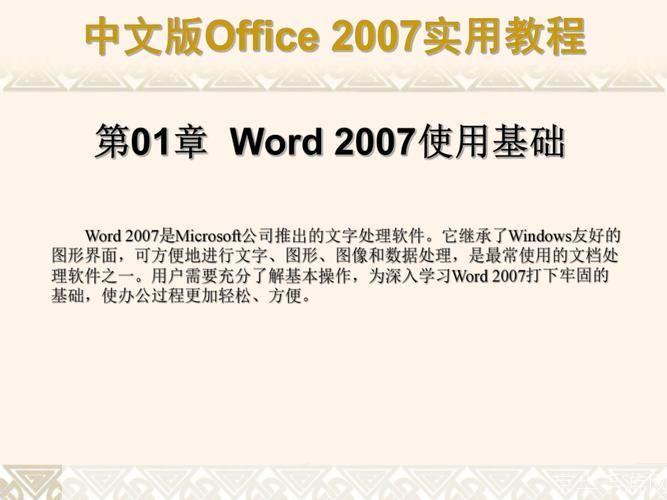
1、打开Word 2007
我们需要打开Word 2007,点击电脑左下角的“开始”按钮,然后在弹出的菜单中找到“所有程序”,在“所有程序”中找到“Microsoft Office”,点击后在弹出的子菜单中找到“Microsoft Office Word 2007”,点击即可打开。
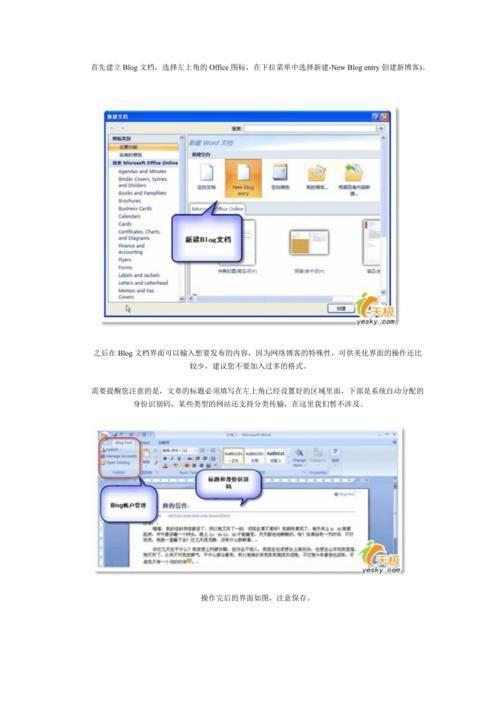
2、创建新文档
打开Word 2007后,系统会自动创建一个新文档,如果你需要创建一个新的文档,可以点击左上角的“文件”按钮,然后在弹出的菜单中选择“新建”。
3、输入文字
在新建的文档中,我们可以看到一个闪烁的光标,这就是我们输入文字的地方,将鼠标移动到光标处,然后就可以开始输入文字了,如果你需要换行,只需要按键盘上的“Enter”键即可。
4、修改文字格式
在Word 2007中,我们可以方便地修改文字的格式,选中你想要修改的文字,然后在工具栏上找到相应的格式设置选项,如字体、字号、颜色等,点击后就可以进行修改。
5、插入图片
如果你需要在文档中插入图片,可以点击工具栏上的“插入”按钮,然后在弹出的菜单中选择“图片”,在弹出的对话框中,找到你想要插入的图片,点击“插入”即可。
6、保存文档
编辑完文档后,我们需要将其保存起来,点击左上角的“文件”按钮,然后在弹出的菜单中选择“保存”,在弹出的对话框中,选择你想要保存的位置,输入文件名,然后点击“保存”即可。
以上就是Word 2007的基本使用教程,虽然Word 2007的功能非常强大,但是其基本的操作却非常简单,只要掌握了这些基本操作,我们就可以轻松地使用Word 2007进行文字处理了。
除了上述的基本操作外,Word 2007还有很多高级功能,如制作表格、插入公式、添加页眉页脚等,如果你对这些高级功能感兴趣,可以查阅相关的教程或者手册,通过学习和实践,你将能够更好地利用Word 2007来提高工作效率。
Word 2007是一款非常实用的文字处理软件,无论你是在工作中还是在学习中,都可以帮助你轻松完成各种文档的创建和编辑,希望本文的介绍能够帮助你快速掌握Word 2007的使用技巧。